Merge To HDR :
File>Automate>Merge To HDR
Bilhassa 32 bit/pixel çekilmiş HDR (High Dynamic Range) dijital fotoğrafların birleştirilmesi için ilave edilen bu eşsiz fonksiyon, fotoğrafçılar için kusursuz, mükemmel resimlerin elde edilebilmesi için geliştirilmiş inanılmaz bir otomasyonu gerçekleştirebilmektedir.
Çoğumuzun bildiği gibi, fotoğrafçılar görüntüleri en az 3 farklı diyafram/enstantane ayarlarında (Braket Çekim); normal poz, düşük poz, yüksek poz; çekimleri gerçekleştirirler. Reklam ajansı veya müşteri bu 3 kare içinden en uygun olanını tercih ederek çalışmalarında kullanır. Ancak her 3 pozda da açık ton, orta ton ve koyu tonlarda tıkanma ve kayıpların kaçınılmaz olduğu da bilinen bir gerçektir. Bu sebeple şimdiye kadar insan gözünün görebildiği detayların tamamını tek bir resimde elde etmek mümkün olamamıştır.
File>Automate>Merge to HDR seçildiği zaman ekranda çıkan pencerede birleştirilmek istenen değişik poz ayarlarında çekilmiş resimlerin kaynağı belirtilir;
Use: Files (Resim Dosyaları), Folder (Resimlerin bulunduğu Klasör), Open Files (Photoshop'ta Açık Dosyalar)
Birleştirmek için seçmiş olduğunuz resimlerden kullanmayacaklarınızı Remove ile silebilirsiniz.
Attempt to Automatically Allign Source Images (Kaynak Resimleri Otomatik olarak Birleştirmeye Çalış) kutusunu işaretlemenizde fayda var. OK tuşuna bastığınızda, Photoshop birleştirme işlemini kendi kendine otomatik olarak gerçekleştirecektir.
İşlem sonunda ekranda istediğiniz ince ayarları gerçekleştirebileceğiniz özel Merge to HDR penceresi çıkacaktır. Sonuç sizi tatmin ettiyse OK tuşuna basarak 3 pozlu (Braket) birleştirilmiş fotoğraf üzerinde diğer işlemleri uygulayabilirsiniz.
Use: Files seçerek iç içe görüntüleyeceğimiz birbirine yakın modeldeki resimleri seçiyoruz.
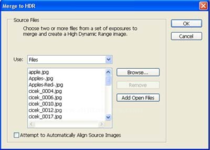
Uygulamak istediğimiz resimleri seçerek ayarlarımızı yapıyoruz.
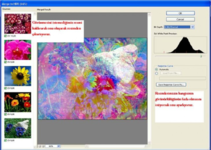
Resmimizin son görüntüsü :

File>Automate>Merge To HDR
Bilhassa 32 bit/pixel çekilmiş HDR (High Dynamic Range) dijital fotoğrafların birleştirilmesi için ilave edilen bu eşsiz fonksiyon, fotoğrafçılar için kusursuz, mükemmel resimlerin elde edilebilmesi için geliştirilmiş inanılmaz bir otomasyonu gerçekleştirebilmektedir.
Çoğumuzun bildiği gibi, fotoğrafçılar görüntüleri en az 3 farklı diyafram/enstantane ayarlarında (Braket Çekim); normal poz, düşük poz, yüksek poz; çekimleri gerçekleştirirler. Reklam ajansı veya müşteri bu 3 kare içinden en uygun olanını tercih ederek çalışmalarında kullanır. Ancak her 3 pozda da açık ton, orta ton ve koyu tonlarda tıkanma ve kayıpların kaçınılmaz olduğu da bilinen bir gerçektir. Bu sebeple şimdiye kadar insan gözünün görebildiği detayların tamamını tek bir resimde elde etmek mümkün olamamıştır.
File>Automate>Merge to HDR seçildiği zaman ekranda çıkan pencerede birleştirilmek istenen değişik poz ayarlarında çekilmiş resimlerin kaynağı belirtilir;
Use: Files (Resim Dosyaları), Folder (Resimlerin bulunduğu Klasör), Open Files (Photoshop'ta Açık Dosyalar)
Birleştirmek için seçmiş olduğunuz resimlerden kullanmayacaklarınızı Remove ile silebilirsiniz.
Attempt to Automatically Allign Source Images (Kaynak Resimleri Otomatik olarak Birleştirmeye Çalış) kutusunu işaretlemenizde fayda var. OK tuşuna bastığınızda, Photoshop birleştirme işlemini kendi kendine otomatik olarak gerçekleştirecektir.
İşlem sonunda ekranda istediğiniz ince ayarları gerçekleştirebileceğiniz özel Merge to HDR penceresi çıkacaktır. Sonuç sizi tatmin ettiyse OK tuşuna basarak 3 pozlu (Braket) birleştirilmiş fotoğraf üzerinde diğer işlemleri uygulayabilirsiniz.
Use: Files seçerek iç içe görüntüleyeceğimiz birbirine yakın modeldeki resimleri seçiyoruz.
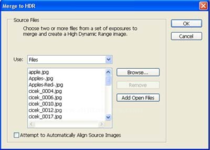
Uygulamak istediğimiz resimleri seçerek ayarlarımızı yapıyoruz.
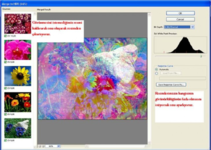
Resmimizin son görüntüsü :
